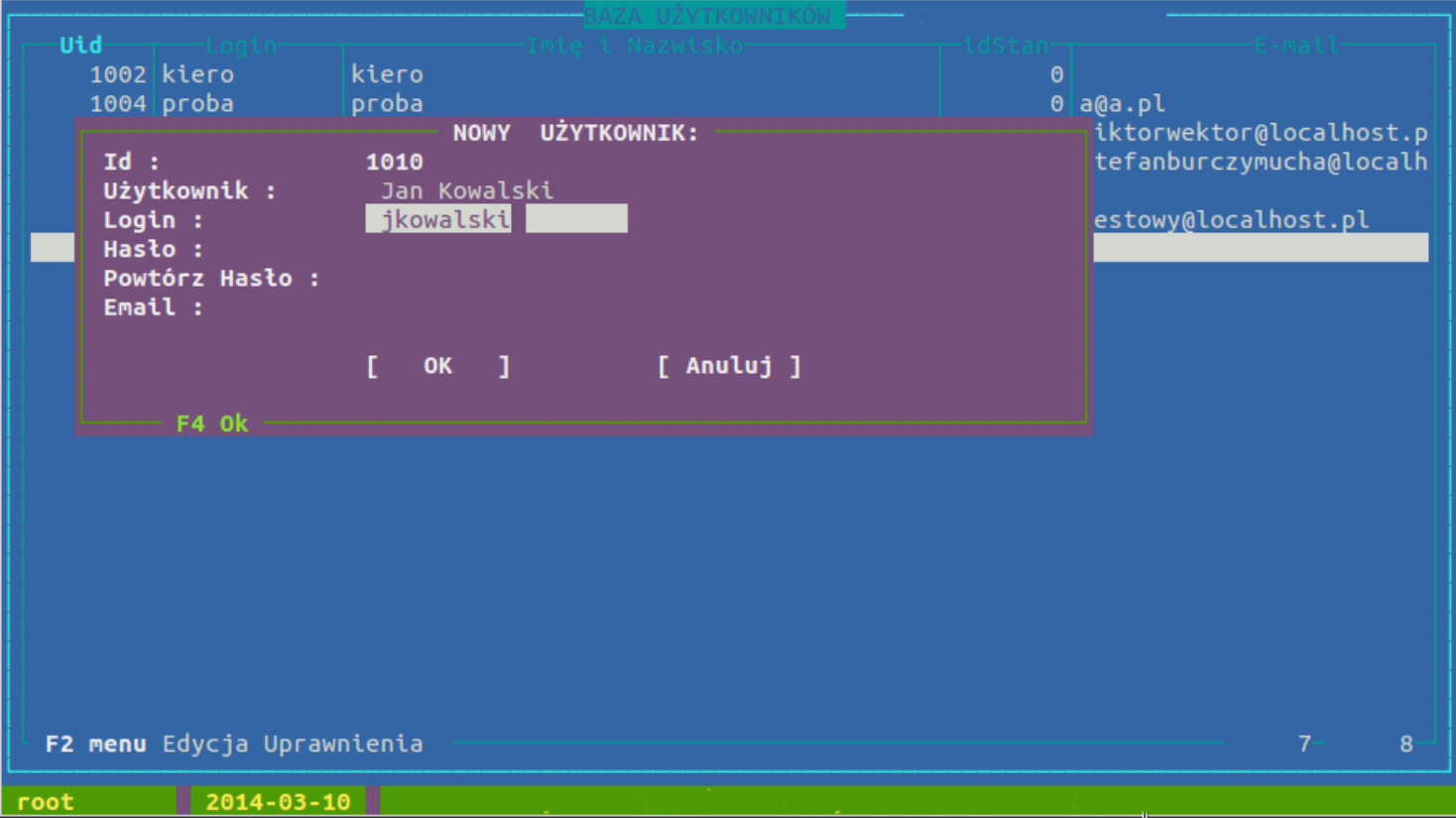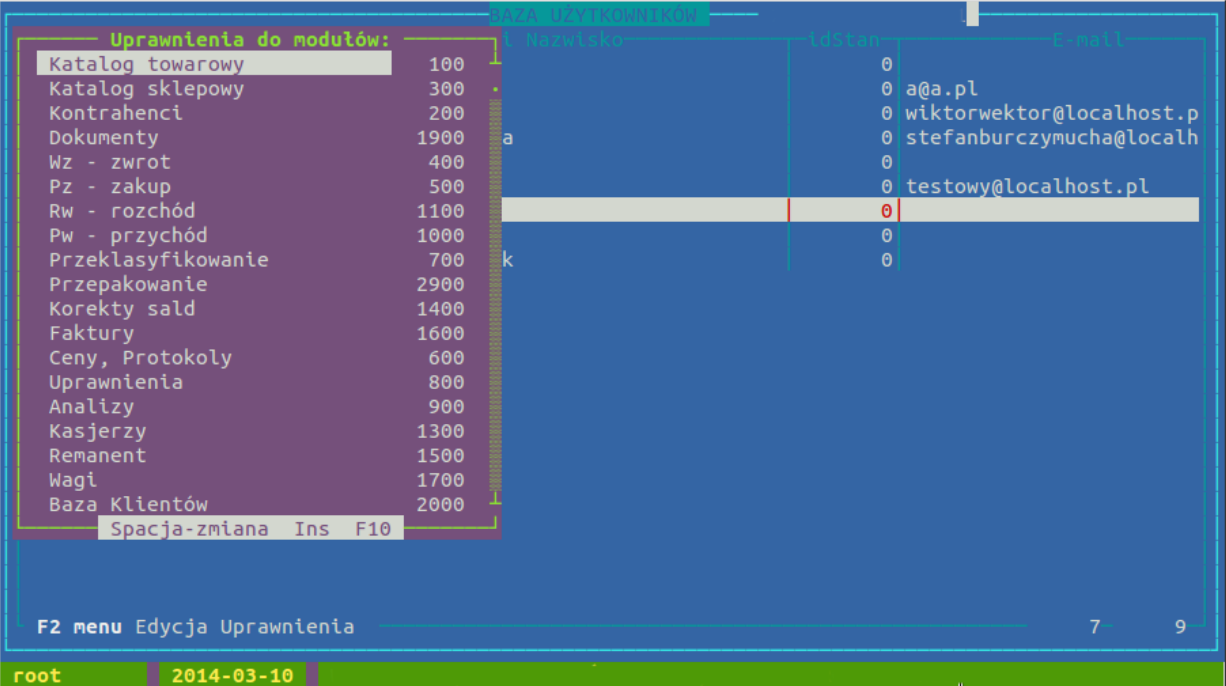Użytkownicy
Katalog użytkowników to lista pracowników posiadających dostęp do programu HiperMarket. Katalog kasjerów jest osobną listą. Jeżeli jakiś pracownik ma pracować na zapleczu i przy kasie musi mieć swój login w obu katalogach.
Okno danych nowego użytkownika:
Nowego użytkownika zakładamy klawiszem Insert. W okienku (widocznym wyżej) podajemy dane konieczne do założenia nowego użytkownika. W pierwszym polu podajemy pełne dane (imię i nazwisko). Dane te będą widoczne na wystawianych przez tą osobę dokumentach. Kolejne pole to login czyli skrócona nazwa, którą będziemy się posługiwać przy uruchamianiu programu. Login w obrębie jednej placówki musi być niepowtarzalny, nie powinien zawierać polskich liter i dobrze jest jeśli jest pisany małymi literami, ponieważ przy logowaniu się wielkość liter ma znaczenie. Hasło wpisujemy dwukrotnie, powinno zawierać min. 1 dużą i 1 małą literę oraz 1 cyfrę.
Okno nadawania uprawnień - klawisz U:
Na liście uprawnień do modułów zaznaczamy spacją uprawnienia jakie chcemy nadać pracownikowi. „*” przed nazwą oznacza, że jakieś uprawnienia w danym module są przyznane. Do listy uprawnień w danym module wchodzimy klawiszem Enter. Lista uprawnień zależna jest od modułu w jakim się znajdujemy. Poszczególne uprawnienia dodajemy, bądź odbieramy klawiszem spacji. Klawiszem F10 opuszczamy okno uprawnień. Jeżeli naciśniemy spację na liście modułów to zaznaczenia uprawnień w danym module zmienią się na przeciwne (uprawnienia które były przyznane zostaną odebrane i odwrotnie; w szczególnym przypadku pozwala to przyznać, bądź odebrać wszystkie uprawnienia).
Najwygodniejszą opcją w uprawnieniach jest skopiowanie uprawnień od innego użytkownika. Pozwala to na znaczne skrócenie pracy. Aby skopiować czyjeś uprawnienia potrzebujemy numeru id użytkownika (numer z pierwszej kolumny listy użytkowników), od którego będziemy uprawnienia kopiować. Uprawnienia kopiujemy wciskając klawisz Insert w liście uprawnień, a następnie podając numer ID pracownika, od którego uprawnienia kopiujemy. Możemy skopiować zarówno całość uprawnień jak i uprawnienia do jednego konkretnego modułu.
Pod klawiszem F mamy możliwość ograniczenia uprawnień do oglądania wybranych kolumn. Tak samo jak w liście towarowej wybieramy kolumny, które będą wyświetlane, tak tu za pomocą liter i cyfr wybieramy do jakich kolumn będzie pracownik miał dostęp.
Podobnie klawiszem R mamy możliwość ograniczenia uprawnień do tworzenia wybranych zawężeń listy asortymentowej. Tak samo jak w liście towarowej sposób zawężenia według, którego będzie wyświetlana lista asortymentowa, tak i tu za pomocą liter i cyfr wybieramy do jakich opcji będzie miał pracownik dostęp.
W celu łatwiejszego wyszukiwania pracowników w liście użytkowników dostępne jest sortowanie (klawisz O) oraz wyszukiwanie po loginie (klawisz S).